Appleのアプリランキングで1位になった最強広告ブロッカー「280blocker」で怪しい広告をごっそりブロックするとギガがどれくらい節約できるのかチェックしてみた
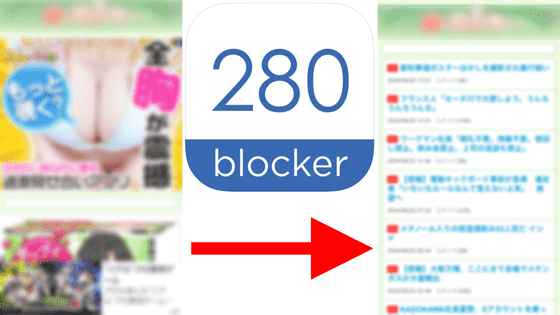
ニコニコ動画のサービスを停止させたKADOKAWAグループへのサイバー攻撃など、ランサムウェア被害が大きな問題となっていますが、ランサムウェアの標的は企業や団体に限りません。個人をターゲットにしたランサムウェアの感染経路として注意が必要なリスクのひとつに、悪質な広告を経由する「マルバタイジング」があります。
では、とにかく広告ブロッカーを導入すれば安心かというとそうでもなく、無料で提供される広告ブロッカーが知らない間にマルウェアに変貌することもあれば、そもそも最初から偽物というケースもあります。そこで、東証一部上場のセキュリティ企業が運営する純国産アプリで、Appleが発表した2023年度有料アプリランキングで1位になった「280blocker」をインストールして、通信量やバッテリーを無駄遣いする煩わしい広告をまとめてブロックしてみました。
「280blocker - 広告ブロック-コンテンツブロッカー」をApp Storeで
https://apps.apple.com/jp/app/id1071235820
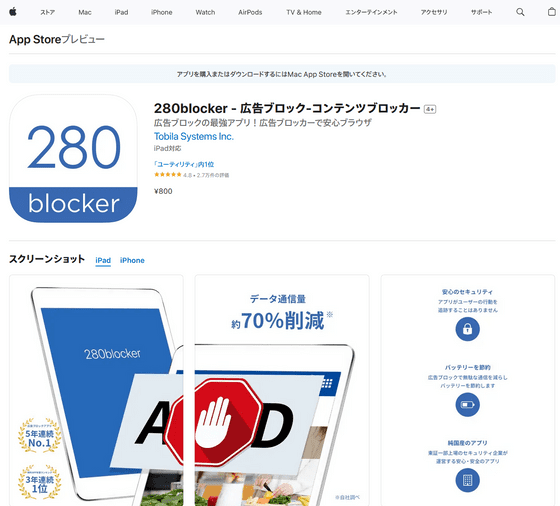
・目次
◆1:「280blocker」のインストール方法と使い方
◆2:「280blocker」で広告を消してブラウジングを快適にしてみた
◆3:どれくらいデータ通信量をカットできるかチェック
◆4:Safari以外のアプリの広告もブロック可能
◆5:「高度な広告ブロック」でプライバシー対策も充実
◆6:まとめ
◆1:「280blocker」のインストール方法と使い方
まずApp Storeのランキングや検索などから280blockerの配布ページにアクセスします。
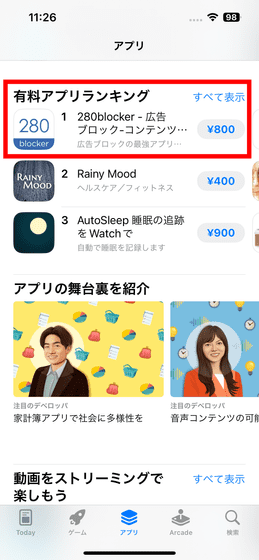
続いて、「¥800」をタップします。
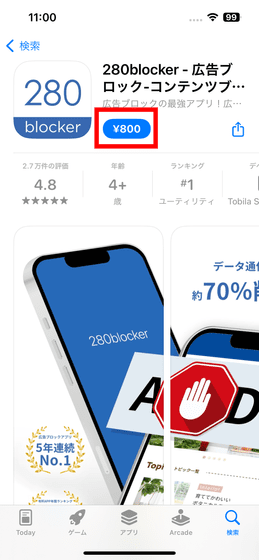
「購入」をタップします。
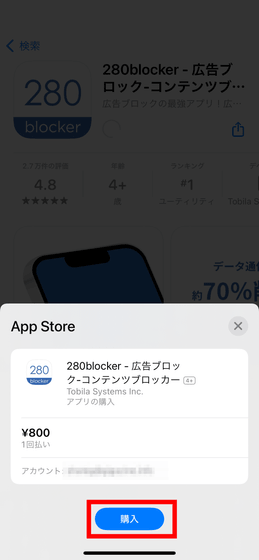
パスワードを入力して「サインイン」をタップ。
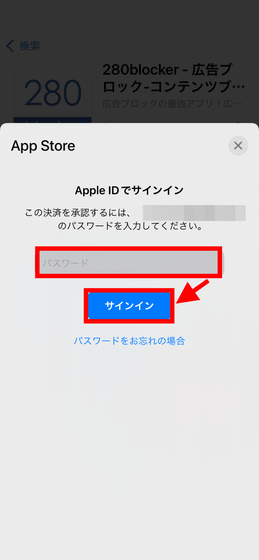
決済が完了して自動インストールが終わったら「開く」をタップします。
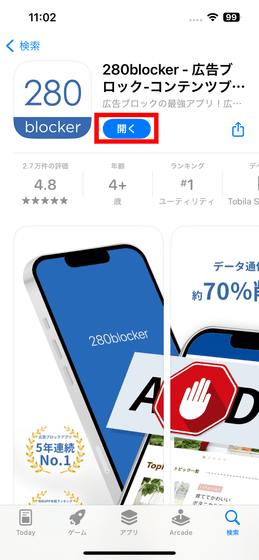
利用規約が表示されるので「同意する」をタップ。

通知の許可を求められるので、「許可」をタップ。
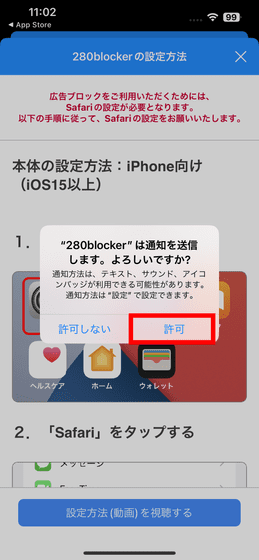
続いてトラッキングについて確認されたので、「アプリにトラッキングしないように要求」をタップしました。
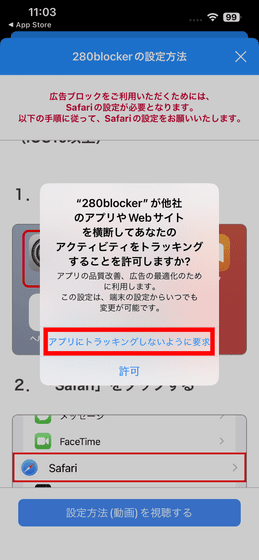
ここからは、画面の説明に従ってiPhoneの設定を行っていきます。
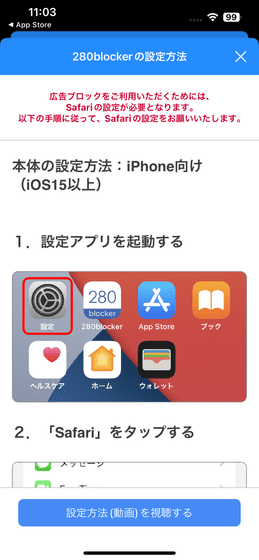
まず「設定」アプリにある「Safari」をタップします。
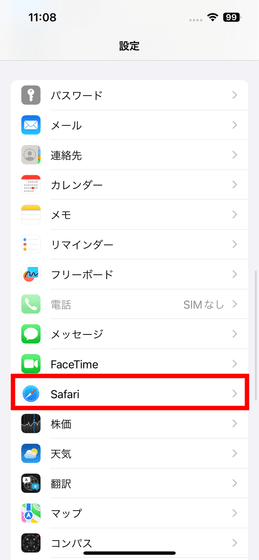
次に、「拡張機能」をタップ。
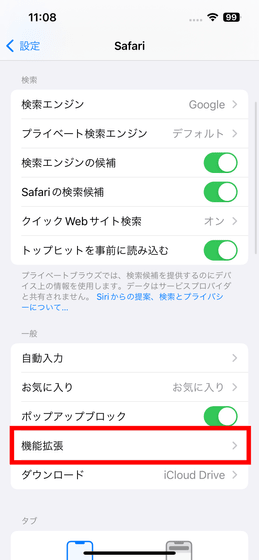
「280blocker」をタップします。
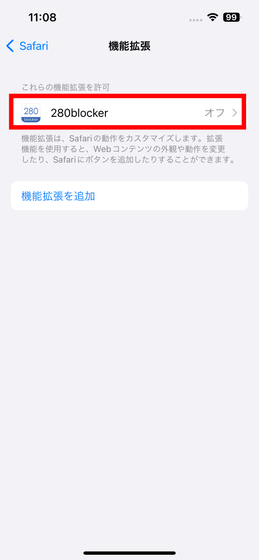
「拡張機能を許可」のスイッチをオンにすればiPhone側の設定は完了です。
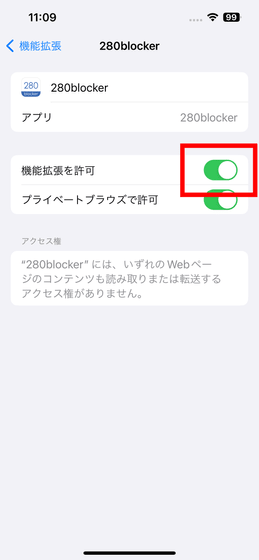
280blockerを起動させます。
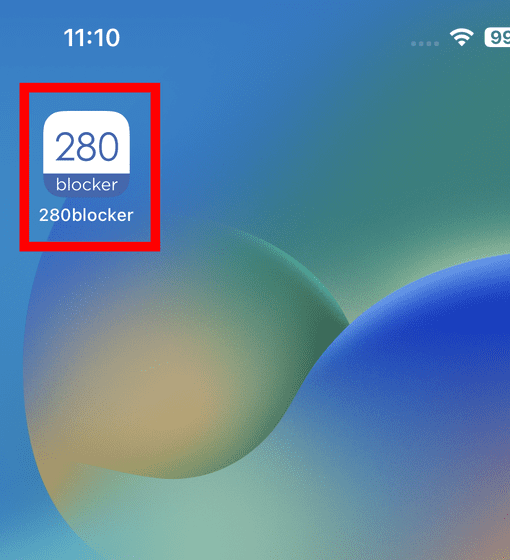
「Safariの広告ブロック」のスイッチをオンにします。「広告をブロック」は必須、ウェブサイトに表示されるSNSの共有ボタンを消す「SNSアイコンを非表示」は推奨設定、新しい広告をいち早くブロックする「最新広告への対応」は任意設定です。
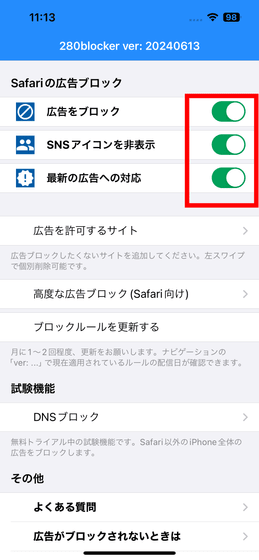
◆2:「280blocker」で広告を消してブラウジングを快適にしてみた
280blockerの効果を確かめるべく、まず広告ブロック機能を切った状態でまとめサイトを閲覧したのが以下。赤枠で示された部分はすべて広告で、画面のほとんどが大人向けの漫画や出会い系サイトの広告で占められています。また、真ん中の広告の部分をスクロールすると、まとめサイトのページではなく広告が縦に回転して新しい広告が表示されるようになっていて、操作もしづらくなっていました。
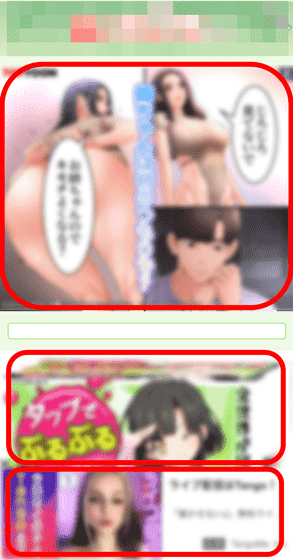
記事の1つを開いて下までスクロールするとこんな感じ。掲示板の書き込みをまとめた記事ですが、書き込みと書き込みの間にも広告が挿入されているので、コンテンツのかなりの部分が広告スペースになっています。

一方、280blockerを有効にするとトップページから広告がなくなり、一発で記事の見出しにアクセスできるようになりました。
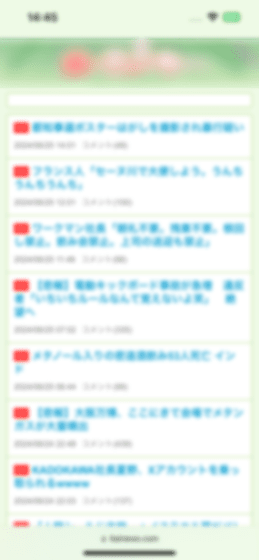
先ほどと同じ記事を開いて、コンテンツの一番下までスクロールしたのを右に並べると、本文を読み終えるまでに必要なスクロールの長さがほぼ半分になっていることがわかります。

また、別のまとめサイトを閲覧して何回かページを開いたところ、広告を視聴するよう要求されました。広告収入はサイトの運営費をまかなうために必要かもしれませんが、素早く情報を得たいユーザーはこの表示を見て離脱してしまうかもしれません。しかし、280blockerを有効化すると、広告の視聴を要求されないようになりました。
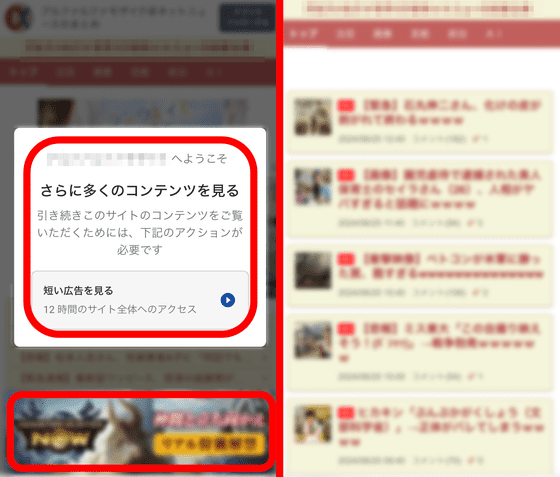
続いて、広告ブロッカーなしでポータルサイトのYahoo! JAPANにアクセスしてみました。トップページから少しスクロールすると大きな漫画配信サイトの広告が目に入ります。
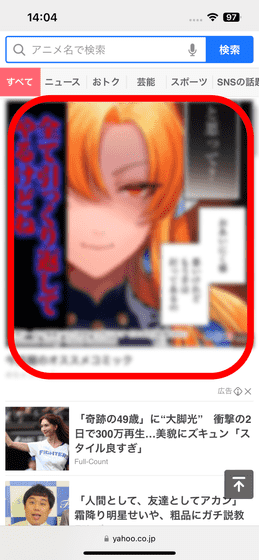
Yahoo! JAPANは、ページ下部までスクロールするとその続きが順次読み込まれる仕様なので「一番下までスクロールする」という操作はできません。その代わりにある程度までスクロールしてみると、やはり赤枠で囲われた広告が目立つ印象です。

以下は、280blockerで広告をブロックしてから、同じ見出しが表示されるところまでスクロールしたものを右に並べた比較です。先ほどと同様に、同じ情報を見るために必要なスクロールの回数が半分になっています。
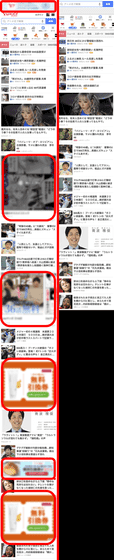
◆3:どれくらいデータ通信量をカットできるかチェック
広告をブロックすることでどれくらいデータ通信量を節約できるか調べてみることにします。計測には「My Data Manager VPNセキュリティー」というアプリを使用しました。また、計測の際はアプリをインストールし直し、Safariのキャッシュをクリアした上で各サイトを開いて、Safariで10回ずつリロードするという作業を繰り返しました。
まず、前述のまとめサイト(1つ目)の場合、通信量は67MBから17MBに減少しました。
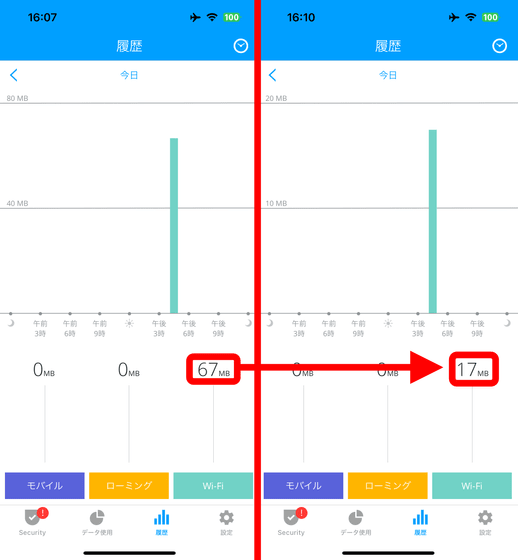
2つ目のまとめサイトで比較すると、44MBから6.3MBに減っています。
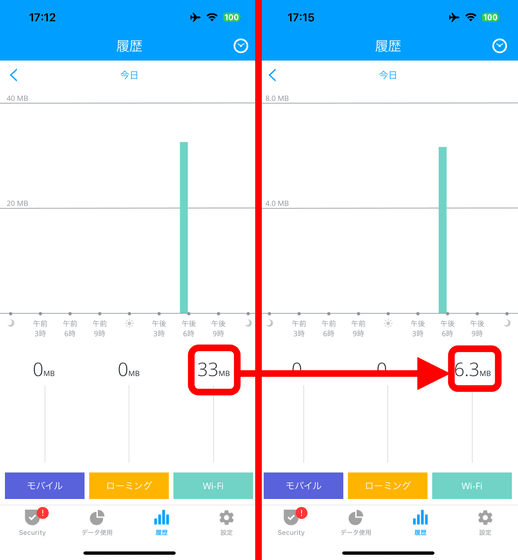
Yahoo! JAPANでは、前述の通りトップページの最初の画面に広告が表示されないことがあるので、同じ記事10本を開いて計測しました。その結果、通信量は24MBから9.2MBになりました。
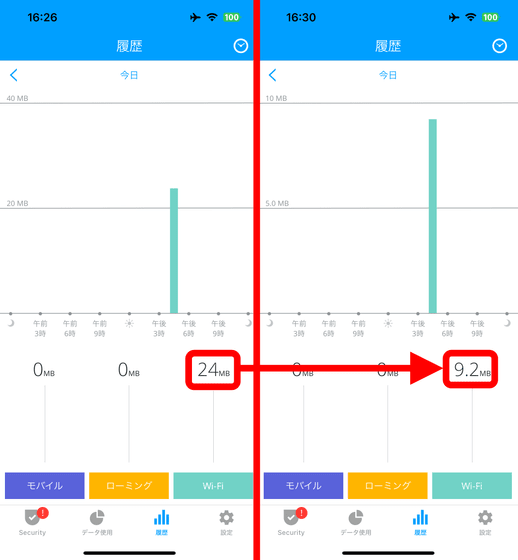
チェックした結果をまとめるとこんな感じ。280blockerを使うことで、通信量を6~8割節約することができました。
| 280blockerなしの通信量 | 280blockerありの通信量 | 減少量 | 減少率 | |
|---|---|---|---|---|
| まとめサイトA | 67MB | 17MB | 50MB | 75% |
| まとめサイトB | 44MB | 6.3MB | 37.7MB | 86% |
| Yahoo! JAPAN | 24MB | 9.2MB | 14.8MB | 62% |
◆4:Safari以外のアプリの広告もブロック可能
280blockerには試験的機能としてDNSブロックも搭載されており、これによりSafari以外のアプリの広告も一部消すことが可能です。有効化するには、まず「DNSブロック」をタップします。
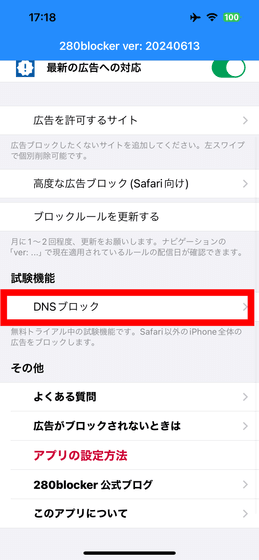
「DNSブロックを利用」のスイッチをオンにします。
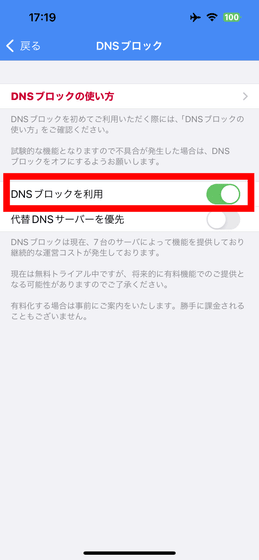
続いて、iPhoneの設定アプリを開いて「一般」をタップ。
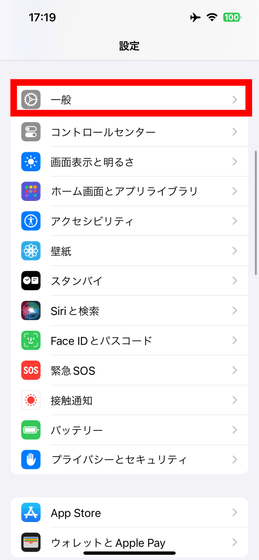
「VPNとデバイス管理」をタップします。
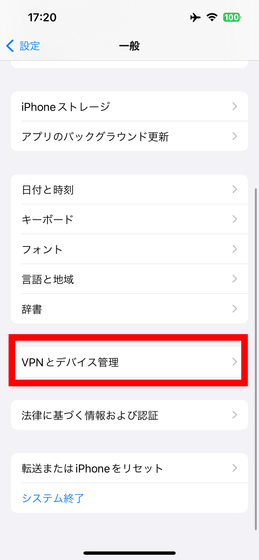
「DNS」をタップします。
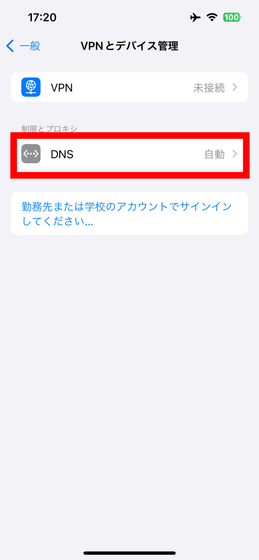
「280blocker」を選択して以下のようにチェックが入ればOKです。
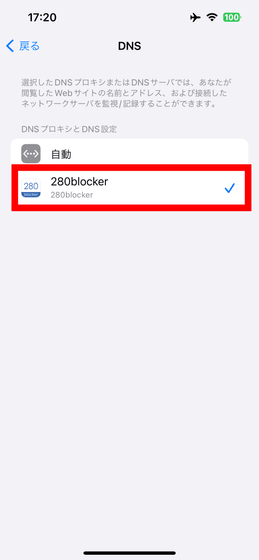
例えば、ニュースアプリの「AP News」では広告スペースが減って可読性がぐっと向上しました。
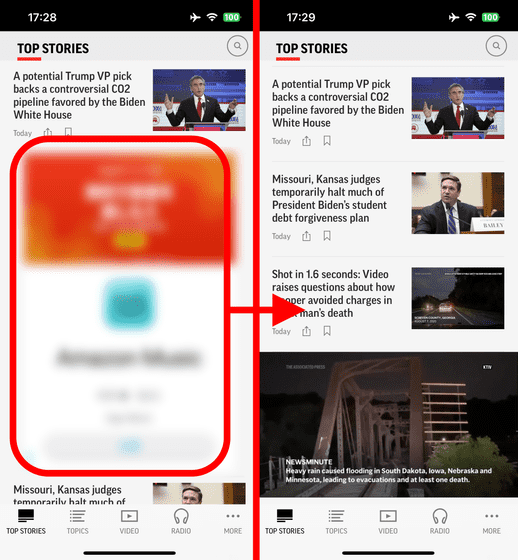
また、「産経プラス」では見出しと見出しの間に挟まっていた広告が空白スペースになり、タップしても無反応になったので、間違えて広告をタップしてしまう心配がなくなりました。
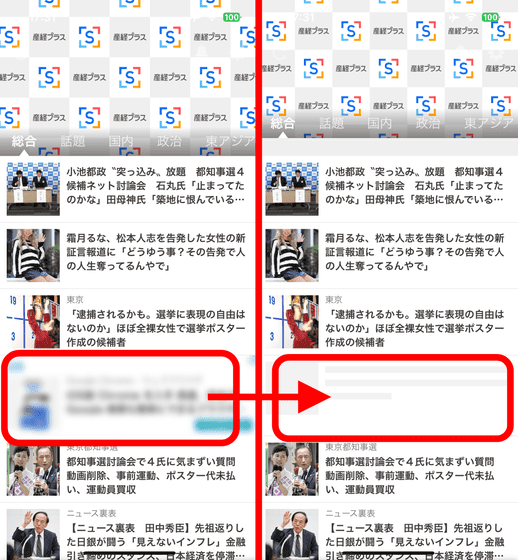
◆5:「高度な広告ブロック」でプライバシー対策も充実
ここからは、かゆいところに手が届くそのほかの便利機能をまとめていきます。まず、「広告を許可するサイト」では広告をブロックしたくないサイトを指定できます。
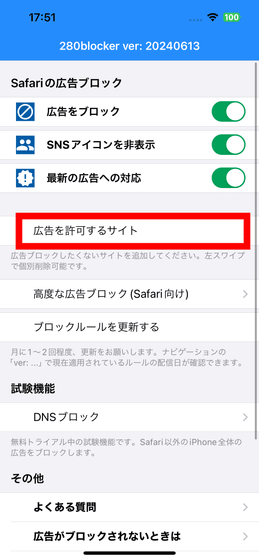
入力欄にURLを入力して「OK」をタップすると、そのサイトでは広告が表示されるようになるので、広告を表示させて応援したいサイトやブロックすると表示が崩れるサイトなどがある時に使えます。
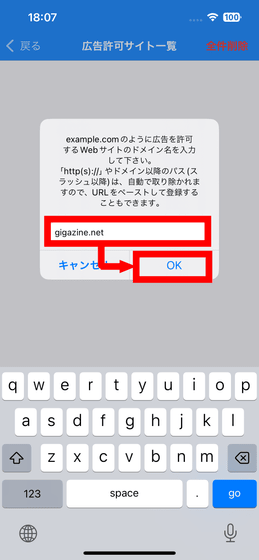
ほかの機能は「高度な広告ブロック(Safari向け)」にまとめられています。
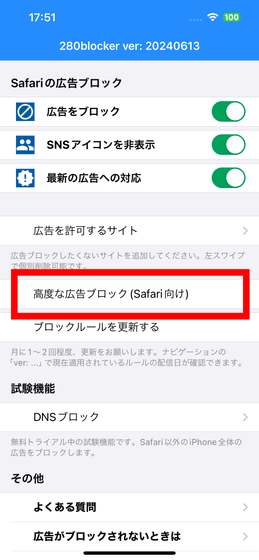
「YouTubeでの広告ブロックを停止」は、YouTubeプレミアムに加入中のユーザーがSafariでYouTubeを閲覧した際に、正常に動画が再生されない問題を解決するための機能です。
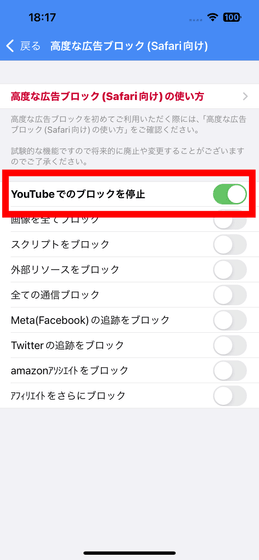
「画像をすべてブロック」は広告かどうかにかかわらず画像が表示されなくなるというもの。
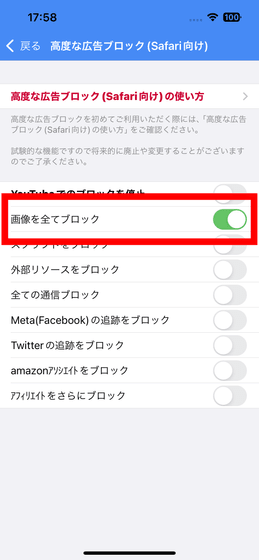
表示は崩れますが、文字は問題なく読めるので、通信速度が遅い環境にいる時や当月分の通信容量の残りがピンチの時などに便利です。
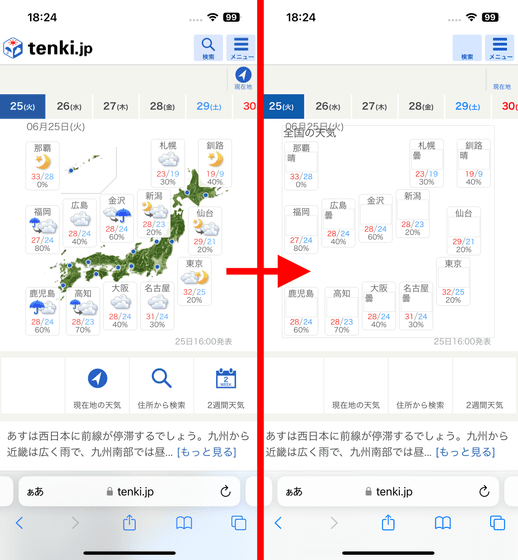
「スクリプトをブロック」は、文字通りサイトの表示に関するスクリプトをブロックする機能です。
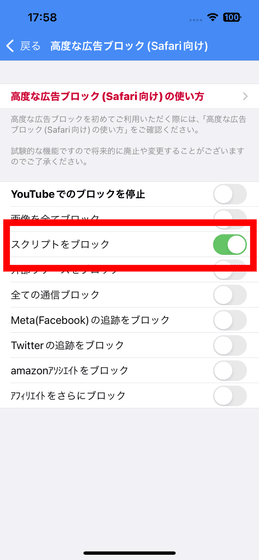
一例として、スクリプトをブロックすることでYahoo! JAPANのサイトが自動的に読み込まれなくなります。多くのサイトで不具合が起きるので、280blockerはスクリプトをブロックしないことを推奨しています。
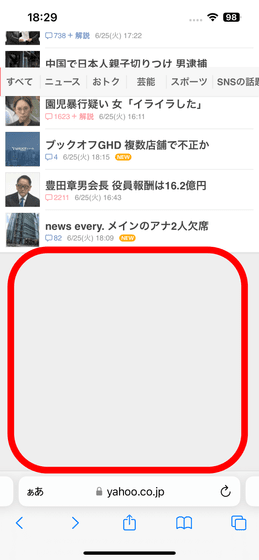
「外部リソースをブロック」では、閲覧中のサイト以外からのデータの読み込みがブロックされます。
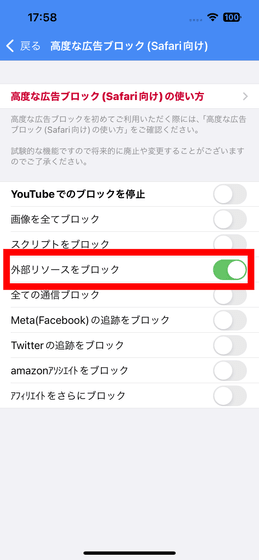
この機能を有効にしておくと、Google検索の検索結果に表示される商品のサムネイルがなくなったりと、一部のサイトで効果があります。使いどころが難しいので、280blockerは「上級者向け」としています。
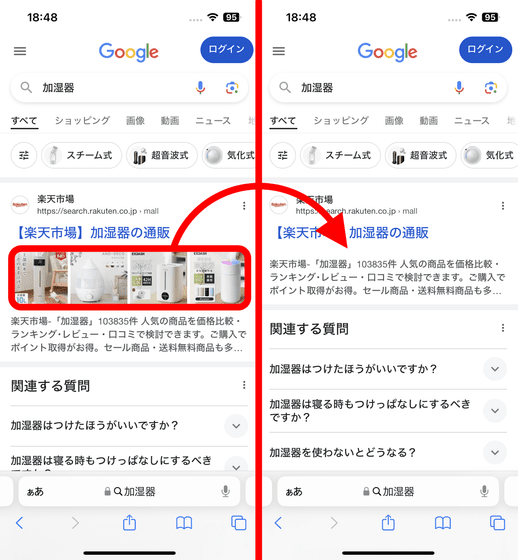
「全ての通信ブロック」はSafariの通信を完全にブロックするというもの。この機能を有効化しても、Safari以外のアプリは通信できるため、自動的に外部サイトを開くアプリを使う時のように、Safariの通信だけを遮断したいときに使えそうな機能です。
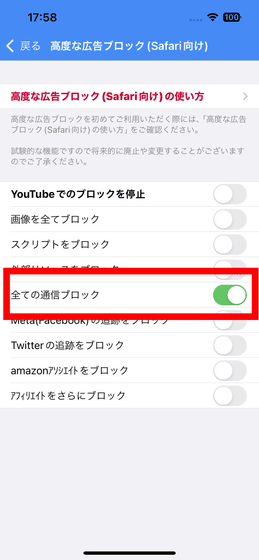
280blockerによると、MetaのSNSのアイコンが設置されているサイトではトラッキングが行われており、Metaのサーバーと頻繁に通信しているとのこと。また、MetaはMetaピクセルのような追跡システムも使っているため、280blockerはブロックを推奨しています。一方、Twitter(現X)はそれほど通信していないので、「Twitterの追跡をブロック」のブロックはどちらでもいいそうです。

「amazonアソシエイトをブロック」と「アフィリエイトをさらにブロック」は、Amazonなどの商品への画像付きリンクをブロックするというもの。消すと文章がかえってわかりにくくなるケースもあることから、280blockerはAmazonアソシエイトのブロックを「個人の好み」としているほか、それ以外のものも「ブロックしない」ことを推奨しています。
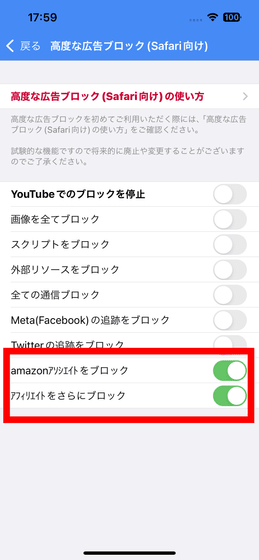
◆6:まとめ
280blockerは、Appleの2023年度有料アプリランキングで1位に輝いたiPhoneアプリなだけあって、Safariの広告をしっかりブロックしてくれて、導入する際に専門知識が要らないのも魅力です。月に数回の頻度で行われるブロックルールの更新により新しい広告にも自動的に対応してくれるほか、買い切り型アプリなので一度購入してしまえば追加のコストなしでずっと使うことができます。
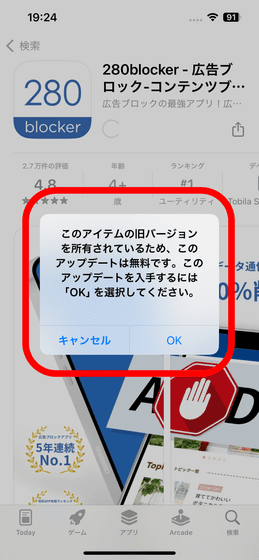
そのため、「広告ブロッカーアプリを導入してプライバシーを高めたいけど、無料のアプリはセキュリティが心配」という人にはうってつけな広告ブロッカーとなっています。
「280blocker - 広告ブロック-コンテンツブロッカー」をApp Storeで
https://apps.apple.com/jp/app/id1071235820
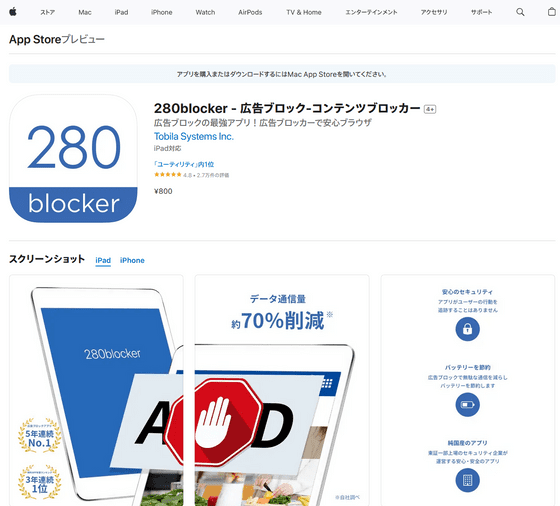
・関連コンテンツ
in ソフトウェア, スマホ, レビュー, 広告, Posted by log1l_ks
You can read the machine translated English article I checked how much gigabytes I could sav….




